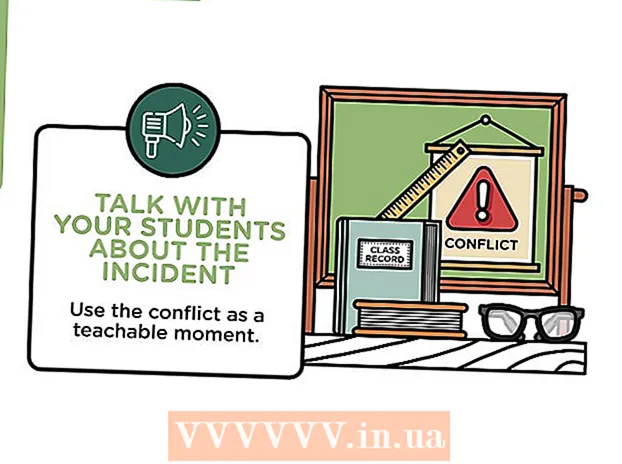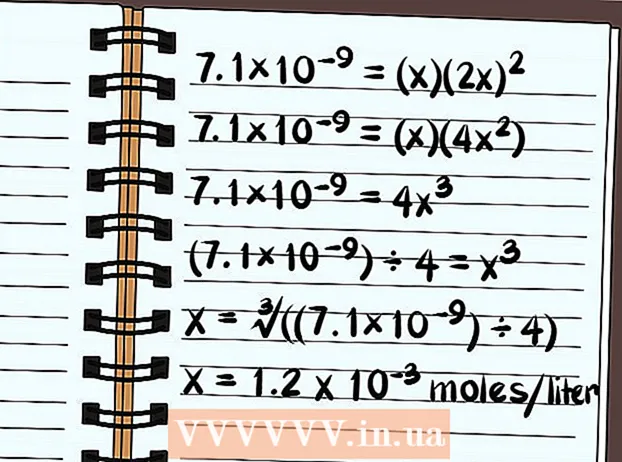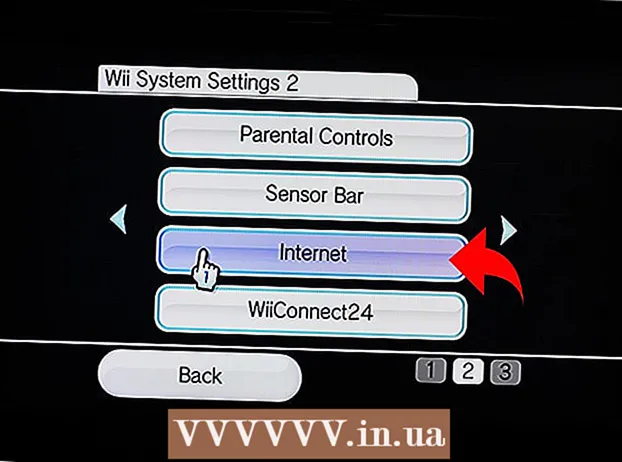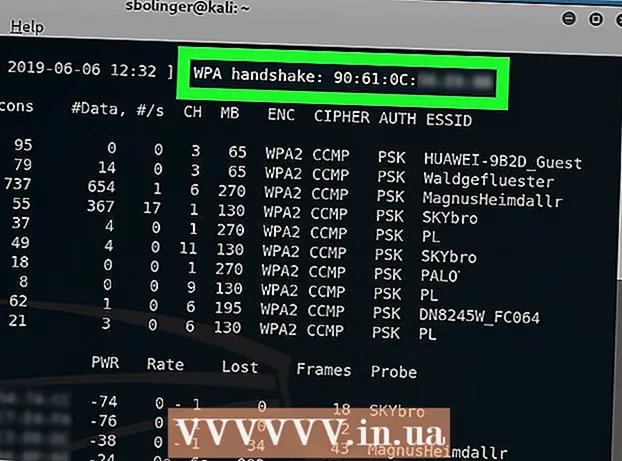
Tarkib
- Qadamlar
- 4-qismning 1-qismi: Wi-Fi-ni buzishga tayyorgarlik
- 4-qismning 2-qismi: Wi-Fi-ni buzish
- 4-qismning 3-qismi: GPU bo'lmagan kompyuterlarda Aircrack-Ng dan foydalaning
- 4dan 4 qism: qo'l siqish uchun Deauth hujumlaridan foydalaning
- Maslahatlar
- Ogohlantirishlar
Ushbu maqola sizga Kali Linux yordamida WPA yoki WPA2 tarmoq parolini qanday buzishni ko'rsatib beradi.
Qadamlar
4-qismning 1-qismi: Wi-Fi-ni buzishga tayyorgarlik
 1 Wi-Fi-ni qonuniy buzish shartlarini ko'rib chiqing. Ko'pgina mamlakatlarda WPA yoki WPA2 tarmog'ini buzish, agar tarmoq sizga tegishli bo'lsa yoki sizga hack qilishga ruxsat bergan bo'lsa, qabul qilinadi.
1 Wi-Fi-ni qonuniy buzish shartlarini ko'rib chiqing. Ko'pgina mamlakatlarda WPA yoki WPA2 tarmog'ini buzish, agar tarmoq sizga tegishli bo'lsa yoki sizga hack qilishga ruxsat bergan bo'lsa, qabul qilinadi. - Yuqoridagi mezonlarga javob bermaydigan tarmoqlarni buzish noqonuniy hisoblanadi va jinoiy javobgarlikka tortilishi mumkin.
 2 Kali Linux disk tasvirini yuklab oling. Kali Linux - WPA va WPA2 -ni yorish uchun eng mos vosita. Kali Linux o'rnatish tasvirini (ISO) quyidagi bosqichlarni bajarish orqali yuklab olish mumkin:
2 Kali Linux disk tasvirini yuklab oling. Kali Linux - WPA va WPA2 -ni yorish uchun eng mos vosita. Kali Linux o'rnatish tasvirini (ISO) quyidagi bosqichlarni bajarish orqali yuklab olish mumkin: - Kompyuter brauzerida https://www.kali.org/downloads/ saytiga o'ting.
- Bosing HTTP ishlatmoqchi bo'lgan Kali versiyasi yonida.
- Yuklab olish tugashini kuting.
 3 USB -kartani kompyuteringizga joylashtiring. Buning uchun sizga kamida 4 gigabaytli USB flesh haydovchi kerak.
3 USB -kartani kompyuteringizga joylashtiring. Buning uchun sizga kamida 4 gigabaytli USB flesh haydovchi kerak.  4 USB flesh -diskini yuklanadigan qilib qo'ying. Bu USB flesh -diskini o'rnatish joyi sifatida ishlatish uchun kerak.
4 USB flesh -diskini yuklanadigan qilib qo'ying. Bu USB flesh -diskini o'rnatish joyi sifatida ishlatish uchun kerak. - Ushbu qadam uchun siz Mac -dan ham foydalanishingiz mumkin.
 5 Kali Linux ISO faylini USB stikka o'tkazing. USB flesh -diskini oching va yuklangan Kali Linux ISO faylini disk oynasiga torting.
5 Kali Linux ISO faylini USB stikka o'tkazing. USB flesh -diskini oching va yuklangan Kali Linux ISO faylini disk oynasiga torting. - O'tkazish jarayoni tugagandan so'ng, USB xotira qurilmasini kompyuterdan uzmang.
 6 Kali Linux -ni o'rnating. Kali Linux -ni kompyuteringizga o'rnatish uchun quyidagi amallarni bajaring:
6 Kali Linux -ni o'rnating. Kali Linux -ni kompyuteringizga o'rnatish uchun quyidagi amallarni bajaring: - Windows kompyuteringizni qayta ishga tushiring.
- BIOS menyusiga kiring.
- USB -kartadan boshlash uchun kompyuteringizni sozlang. Buning uchun yuklash parametrlari bo'limini toping, USB drayverini nomini tanlang va uni ro'yxatning eng yuqori qismiga o'tkazing.
- Saqlang va chiqing va Kali Linux o'rnatish oynasi paydo bo'lishini kuting (kompyuterni qayta ishga tushirishingiz kerak bo'lishi mumkin).
- Kali Linux -ni o'rnatish uchun ko'rsatmalarga amal qiling.
 7 Kuzatuv rejimini qo'llab-quvvatlaydigan Wi-Fi adapterini sotib oling. Wi-Fi adapterlarini onlayn yoki kompyuter uskunalari do'konlarida topish mumkin. Wi-Fi adapteri monitoring rejimini (RFMON) qo'llab-quvvatlashi kerak, aks holda siz tarmoqni buzolmaysiz.
7 Kuzatuv rejimini qo'llab-quvvatlaydigan Wi-Fi adapterini sotib oling. Wi-Fi adapterlarini onlayn yoki kompyuter uskunalari do'konlarida topish mumkin. Wi-Fi adapteri monitoring rejimini (RFMON) qo'llab-quvvatlashi kerak, aks holda siz tarmoqni buzolmaysiz. - Ko'pgina kompyuterlarda RFMON Wi-Fi adapterlari o'rnatilgan, shuning uchun sotib olishdan oldin keyingi bo'limning birinchi to'rt bosqichini sinab ko'ring.
- Agar siz Kali Linux-ni virtual mashinada ishlatayotgan bo'lsangiz, kompyuter kartasidan qat'i nazar, sizga Wi-Fi adapteri kerak bo'ladi.
 8 Kali Linux -ga ildiz sifatida kiring. Kirish uchun foydalanuvchi nomingiz va parolingizni kiriting.
8 Kali Linux -ga ildiz sifatida kiring. Kirish uchun foydalanuvchi nomingiz va parolingizni kiriting. - Xakerlik protsedurasi paytida siz doimo root hisobida bo'lishingiz kerak bo'ladi.
 9 Wi-Fi adapterini Kali Linux kompyuteringizga ulang. Biroz vaqt o'tgach, karta drayverlarni yuklab olishni va o'rnatishni boshlaydi. Agar so'ralsa, sozlashni yakunlash uchun ekrandagi ko'rsatmalarga amal qiling. Ushbu bosqichni tugatgandan so'ng, siz tanlangan tarmoqni buzishni boshlashingiz mumkin.
9 Wi-Fi adapterini Kali Linux kompyuteringizga ulang. Biroz vaqt o'tgach, karta drayverlarni yuklab olishni va o'rnatishni boshlaydi. Agar so'ralsa, sozlashni yakunlash uchun ekrandagi ko'rsatmalarga amal qiling. Ushbu bosqichni tugatgandan so'ng, siz tanlangan tarmoqni buzishni boshlashingiz mumkin. - Agar siz kartani kompyuterda sozlagan bo'lsangiz, uni qayta ulash orqali Kali Linux uchun sozlashingiz kerak bo'ladi.
- Qoida tariqasida, uni sozlash uchun kartani kompyuterga ulash kifoya qiladi.
4-qismning 2-qismi: Wi-Fi-ni buzish
 1 Kali Linux qurilmangizda terminalni oching. Oq "> _" belgilari bo'lgan qora kvadratga o'xshash Terminal ilovasi belgisini toping va bosing.
1 Kali Linux qurilmangizda terminalni oching. Oq "> _" belgilari bo'lgan qora kvadratga o'xshash Terminal ilovasi belgisini toping va bosing. - Yoki shunchaki bosing Boshqa+Ctrl+Tterminalni ochish.
 2 Aircrack-ng ni o'rnatish buyrug'ini kiriting. Quyidagi buyruqni kiriting va ustiga bosing ↵ Kirish:
2 Aircrack-ng ni o'rnatish buyrug'ini kiriting. Quyidagi buyruqni kiriting va ustiga bosing ↵ Kirish: sudo apt-get install aircrack-ng
 3 So'ralganda parolingizni kiriting. Kompyuteringizga kirish uchun parolni kiriting va ustiga bosing ↵ Kirish... Bu terminalda bajarilgan har qanday buyruqlarga ildiz huquqlarini beradi.
3 So'ralganda parolingizni kiriting. Kompyuteringizga kirish uchun parolni kiriting va ustiga bosing ↵ Kirish... Bu terminalda bajarilgan har qanday buyruqlarga ildiz huquqlarini beradi. - Agar siz boshqa terminal oynasini ochsangiz (bu maqolada keyinroq muhokama qilinadi), siz prefiksli buyruqlarni bajarishingiz kerak bo'ladi. sudo va / yoki parolni qayta kiriting.
 4 Aircrack-ng-ni o'rnating. Agar so'ralsa, ustiga bosing Yva keyin dasturni o'rnatishni kuting.
4 Aircrack-ng-ni o'rnating. Agar so'ralsa, ustiga bosing Yva keyin dasturni o'rnatishni kuting.  5 Airmon-ni yoqish. Quyidagi buyruqni kiriting va ustiga bosing ↵ Kirish.
5 Airmon-ni yoqish. Quyidagi buyruqni kiriting va ustiga bosing ↵ Kirish. havo kuchlari
 6 Kuzatuv tizimining nomini toping. Siz uni "Interfeys" ustunidan topasiz.
6 Kuzatuv tizimining nomini toping. Siz uni "Interfeys" ustunidan topasiz. - Agar siz o'z tarmog'ingizni buzmoqchi bo'lsangiz, unga "wlan0" deb nom berish kerak.
- Agar siz monitoring tizimining nomini ko'rmasangiz, Wi-Fi adapteringiz kuzatuv rejimini qo'llab-quvvatlamaydi.
 7 Tarmoqni kuzatishni boshlang. Buning uchun quyidagi buyruqni kiriting va bosing ↵ Kirish:
7 Tarmoqni kuzatishni boshlang. Buning uchun quyidagi buyruqni kiriting va bosing ↵ Kirish: airmon-ng start wlan0
- "Wlan0" ni maqsadli tarmoq nomi bilan almashtiring, agar u boshqa nomga ega bo'lsa.
 8 Monitor rejimi interfeysini yoqing. Quyidagi buyruqni kiriting:
8 Monitor rejimi interfeysini yoqing. Quyidagi buyruqni kiriting: iwconfig
 9 Xatolarni keltirib chiqaradigan barcha jarayonlarni to'xtating. Ba'zi hollarda, Wi-Fi adapteri kompyuterda ishlaydigan xizmatlarga zid kelishi mumkin. Quyidagi buyruqni kiritish orqali ushbu jarayonlarni tugating:
9 Xatolarni keltirib chiqaradigan barcha jarayonlarni to'xtating. Ba'zi hollarda, Wi-Fi adapteri kompyuterda ishlaydigan xizmatlarga zid kelishi mumkin. Quyidagi buyruqni kiritish orqali ushbu jarayonlarni tugating: airmon-ng check o'ldirish
 10 Monitoring interfeysi nomini ko'rib chiqing. Odatda, u "mon0" yoki "wlan0mon" deb nomlanadi.
10 Monitoring interfeysi nomini ko'rib chiqing. Odatda, u "mon0" yoki "wlan0mon" deb nomlanadi.  11 Kompyuterga barcha qo'shni routerlarni tinglashni o'rgating. Barcha marshrutizatorlar ro'yxatini olish uchun quyidagi buyruqni kiriting:
11 Kompyuterga barcha qo'shni routerlarni tinglashni o'rgating. Barcha marshrutizatorlar ro'yxatini olish uchun quyidagi buyruqni kiriting: aerodump-ng mon0
- "Mon0" ni oldingi qadamdagi monitoring interfeysi nomi bilan almashtiring.
 12 Hack qilmoqchi bo'lgan routerni toping. Har bir satr oxirida siz ismni ko'rasiz. Hack qilmoqchi bo'lgan tarmoqqa tegishli nomni toping.
12 Hack qilmoqchi bo'lgan routerni toping. Har bir satr oxirida siz ismni ko'rasiz. Hack qilmoqchi bo'lgan tarmoqqa tegishli nomni toping.  13 Router WPA yoki WPA2 xavfsizligidan foydalanganligiga ishonch hosil qiling. Agar siz tarmoq nomining chap tomonida "WPA" yoki "WPA2" ni ko'rsangiz, o'qing. Aks holda, tarmoqni buzish ishlamaydi.
13 Router WPA yoki WPA2 xavfsizligidan foydalanganligiga ishonch hosil qiling. Agar siz tarmoq nomining chap tomonida "WPA" yoki "WPA2" ni ko'rsangiz, o'qing. Aks holda, tarmoqni buzish ishlamaydi.  14 Routerning MAC manzilini va kanal raqamini yozing. Bu ma'lumotlar tarmoq nomining chap tomonida:
14 Routerning MAC manzilini va kanal raqamini yozing. Bu ma'lumotlar tarmoq nomining chap tomonida: - MAC manzili - yo'riqnoma qatorining eng chap tomonidagi raqamlar qatori.
- Kanal - WPA yoki WPA2 tegining chap tomonidagi raqam (masalan, 0, 1, 2 va boshqalar).
 15 Qo'l siqish uchun tanlangan tarmoqni kuzatib boring. Qo'l siqish qurilma tarmoqqa ulanganda sodir bo'ladi (masalan, kompyuter yo'riqchiga ulanganda). Kerakli buyruq komponentlari tarmoq ma'lumotlari bilan almashtirilganligiga ishonch hosil qilib, quyidagi kodni kiriting:
15 Qo'l siqish uchun tanlangan tarmoqni kuzatib boring. Qo'l siqish qurilma tarmoqqa ulanganda sodir bo'ladi (masalan, kompyuter yo'riqchiga ulanganda). Kerakli buyruq komponentlari tarmoq ma'lumotlari bilan almashtirilganligiga ishonch hosil qilib, quyidagi kodni kiriting: airodump -ng -c kanali --bssid MAC -w / root / Desktop / mon0
- "Kanal" ni oldingi qadamda topilgan kanal raqami bilan almashtiring.
- "MAC" ni oldingi qadamda topilgan MAC manziliga almashtiring.
- "Mon0" ni interfeys nomi bilan almashtirishni unutmang.
- Misol manzili:
airodump -ng -c 3 --bssid 1C: 1C: 1E: C1: AB: C1 -w / root / Desktop / wlan0mon
 16 Qo'l siqishining paydo bo'lishini kuting. Ekranning o'ng yuqori burchagida "WPA qo'l siqish:" yozuvi va MAC manzili ko'rsatilgan qatorni ko'rishingiz bilan siz buzishni davom ettirishingiz mumkin.
16 Qo'l siqishining paydo bo'lishini kuting. Ekranning o'ng yuqori burchagida "WPA qo'l siqish:" yozuvi va MAC manzili ko'rsatilgan qatorni ko'rishingiz bilan siz buzishni davom ettirishingiz mumkin. - Agar siz kutishni xohlamasangiz, siz deauth hujumi yordamida qo'l siqishni majburlashingiz mumkin.
 17 Airodump-ng-dan chiqing va ish stolingizni oching. Ustiga bosing Ctrl+Cchiqish uchun kompyuterning ish stolida ".cap" faylini toping.
17 Airodump-ng-dan chiqing va ish stolingizni oching. Ustiga bosing Ctrl+Cchiqish uchun kompyuterning ish stolida ".cap" faylini toping.  18 Fayl nomini o'zgartiring ". Kepka". Garchi bu talab qilinmasa ham, u keyingi ishni osonlashtiradi. Ismni o'zgartirish uchun quyidagi buyruqni kiriting va "name" ni har qanday fayl nomi bilan almashtiring:
18 Fayl nomini o'zgartiring ". Kepka". Garchi bu talab qilinmasa ham, u keyingi ishni osonlashtiradi. Ismni o'zgartirish uchun quyidagi buyruqni kiriting va "name" ni har qanday fayl nomi bilan almashtiring: mv ./01. qopqoq nomi.kapa
- Agar ".cap" fayli "-01.cap" deb nomlanmagan bo'lsa, "-01.cap" ni ".cap" faylidagi nom bilan almashtiring.
 19 Faylni aylantiring ".Cap" dan ".hccapx" formatiga o'tkazing. Buni Kali Linux konvertori yordamida amalga oshirish mumkin. Quyidagi buyruqni kiriting va "name" ni fayl nomi bilan almashtirishga ishonch hosil qiling:
19 Faylni aylantiring ".Cap" dan ".hccapx" formatiga o'tkazing. Buni Kali Linux konvertori yordamida amalga oshirish mumkin. Quyidagi buyruqni kiriting va "name" ni fayl nomi bilan almashtirishga ishonch hosil qiling: cap2hccapx.bin nomi.kap nomi.hccapx
- Shu bilan bir qatorda, https://hashcat.net/cap2hccapx/ ga o'ting va .cap faylini konvertorga yuklash uchun Browse tugmasini bosing va faylni tanlang.Faylni yuklab olgandan so'ng, uni aylantirish uchun "Konvertatsiya qilish" tugmasini bosing va davom etishdan oldin uni yana ish stoliga yuklab oling.
 20 Naive-hashcat-ni o'rnating. Bu parolni buzish uchun foydalanadigan xizmat. Quyidagi buyruqlarni tartibda kiriting:
20 Naive-hashcat-ni o'rnating. Bu parolni buzish uchun foydalanadigan xizmat. Quyidagi buyruqlarni tartibda kiriting: sudo git clone https://github.com/brannondorsey/naive-hashcat cd naive-hashcat curl -L -o dict/rockyou.txt https://github.com/brannondorsey/naive-hashcat/releases/download/data/ rockyou.txt
- Agar sizning kompyuteringizda GPU bo'lmasa, siz aircrack-ng dan foydalanishingiz kerak bo'ladi.
 21 Naif-hashcat-ni ishga tushiring. O'rnatish tugagandan so'ng, quyidagi buyruqni kiriting ("ism" ga bo'lgan barcha havolalarni ".cap" faylingiz nomi bilan almashtirganingizga ishonch hosil qiling):
21 Naif-hashcat-ni ishga tushiring. O'rnatish tugagandan so'ng, quyidagi buyruqni kiriting ("ism" ga bo'lgan barcha havolalarni ".cap" faylingiz nomi bilan almashtirganingizga ishonch hosil qiling): HASH_FILE = name.hccapx POT_FILE = name.pot HASH_TYPE = 2500 ./naive-hashcat.sh
 22 Tarmoq paroli buzilmaguncha kuting. Parolni buzganingizda, uning satri "naive-hashcat" katalogida joylashgan "name.pot" fayliga qo'shiladi. Bu satrda oxirgi nuqta qo'yilganidan keyin so'z yoki ibora parol bo'ladi.
22 Tarmoq paroli buzilmaguncha kuting. Parolni buzganingizda, uning satri "naive-hashcat" katalogida joylashgan "name.pot" fayliga qo'shiladi. Bu satrda oxirgi nuqta qo'yilganidan keyin so'z yoki ibora parol bo'ladi. - Parolni buzish bir necha soatdan bir necha oygacha davom etishi mumkin.
4-qismning 3-qismi: GPU bo'lmagan kompyuterlarda Aircrack-Ng dan foydalaning
 1 Lug'at faylini yuklab oling. Eng ko'p ishlatiladigan lug'at fayli - "Rock You". Quyidagi buyruqni kiritish orqali uni yuklab oling:
1 Lug'at faylini yuklab oling. Eng ko'p ishlatiladigan lug'at fayli - "Rock You". Quyidagi buyruqni kiritish orqali uni yuklab oling: curl -L -o rockyou.txt https://github.com/brannondorsey/naive-hashcat/releases/download/data/rockyou.txt
- Bilingki, agar parol so'zlar ro'yxatida bo'lmasa, aircrack-ng WPA yoki WPA2 parolini buzolmaydi.
 2 Aircrack-ngga parolni buzishni boshlashini ayting. Kerakli tarmoq ma'lumotlarini kiritganingizga ishonch hosil qilib, quyidagi buyruqni kiriting:
2 Aircrack-ngga parolni buzishni boshlashini ayting. Kerakli tarmoq ma'lumotlarini kiritganingizga ishonch hosil qilib, quyidagi buyruqni kiriting: aircrack -ng -a2 -b MAC -w rockyou.txt nomi.cap
- Agar siz WPA2 tarmog'i o'rniga WPA tarmog'ini buzayotgan bo'lsangiz, "-a2" bilan almashtiring -a.
- "MAC" ni oldingi bo'limda topilgan MAC manziliga almashtiring.
- "Ism" ni ".cap" fayl nomi bilan almashtiring.
 3 Natijalarni ko'rsatishni terminal kuting. Agar siz "ASOSIY topilgan!" Sarlavhasini ko'rsangiz. (Kalit topildi), shuning uchun aircrack-ng parolni topdi. Parol "KEYD FOUND!" Sarlavhasining o'ng tomonidagi qavs ichida ko'rsatiladi.
3 Natijalarni ko'rsatishni terminal kuting. Agar siz "ASOSIY topilgan!" Sarlavhasini ko'rsangiz. (Kalit topildi), shuning uchun aircrack-ng parolni topdi. Parol "KEYD FOUND!" Sarlavhasining o'ng tomonidagi qavs ichida ko'rsatiladi.
4dan 4 qism: qo'l siqish uchun Deauth hujumlaridan foydalaning
- 1 Deauth hujumi nima qilishini bilib oling. Deauth hujumlari siz buzgan yo'riqchiga zararli deuthentication paketlarini yuboradi, bu Internetning oflayn rejimga o'tishiga olib keladi va foydalanuvchidan qayta kirishni so'raydi. Foydalanuvchi tizimga kirgandan so'ng, siz qo'l berishni to'xtatasiz.
 2 Tarmoqni kuzatib boring. Tarmoq haqida ma'lumot kerak bo'lgan joyni belgilab, quyidagi buyruqni kiriting:
2 Tarmoqni kuzatib boring. Tarmoq haqida ma'lumot kerak bo'lgan joyni belgilab, quyidagi buyruqni kiriting: airodump -ng -c kanali -MACsbsid
- Misol uchun:
airodump -ng -c 1 -9s: 5C: 8E: C9: AB: C0
- Misol uchun:
 3 Kimdir tarmoqqa ulanishini kuting. Bir -birining yonida ikkita MAC manzilini ko'rsangiz (va ularning yonida ishlab chiqaruvchining nomi yozilgan matnli satr), siz davom etishingiz mumkin.
3 Kimdir tarmoqqa ulanishini kuting. Bir -birining yonida ikkita MAC manzilini ko'rsangiz (va ularning yonida ishlab chiqaruvchining nomi yozilgan matnli satr), siz davom etishingiz mumkin. - Bu mijoz (masalan, kompyuter) endi tarmoqqa ulanganligini ko'rsatadi.
 4 Yangi terminal oynasini oching. Buning uchun siz shunchaki bosishingiz mumkin Boshqa+Ctrl+T... Airodump-ng hali ham Terminal oynasining orqa fonida ishlayotganiga ishonch hosil qiling.
4 Yangi terminal oynasini oching. Buning uchun siz shunchaki bosishingiz mumkin Boshqa+Ctrl+T... Airodump-ng hali ham Terminal oynasining orqa fonida ishlayotganiga ishonch hosil qiling.  5 Deauth paketlarini yuboring. Tarmoq ma'lumotlarini almashtirib, quyidagi buyruqni kiriting:
5 Deauth paketlarini yuboring. Tarmoq ma'lumotlarini almashtirib, quyidagi buyruqni kiriting: havo o'yinlari -ng -0 2 -a -MAC1 -c MAC2 mon0
- "2" raqami yuborilgan paketlar soni uchun javobgardir. Siz bu raqamni ko'paytirishingiz yoki kamaytirishingiz mumkin, lekin shuni esda tutingki, ikkitadan ortiq paketni yuborish xavfsizlik buzilishini keltirib chiqarishi mumkin.
- "MAC1" ni Terminal fon oynasining pastki qismidagi eng chap MAC manziliga almashtiring.
- "MAC2" ni Terminal fon oynasining pastki qismidagi o'ngdagi MAC manziliga almashtiring.
- "Mon0" ni kompyuter marshrutizatorlarni qidirganda topilgan interfeys nomi bilan almashtirishni unutmang.
- Misol buyrug'i quyidagicha ko'rinadi:
aireplay -ng -0 3 -a 9C: 5C: 8E: C9: AB: C0 -c 64: BC: 0C: 48: 97: F7 mon0
 6 Terminalning asl oynasini yana oching. Deauth paketlarini yuborishni tugatgandan so'ng, terminalning orqa foniga qayting.
6 Terminalning asl oynasini yana oching. Deauth paketlarini yuborishni tugatgandan so'ng, terminalning orqa foniga qayting.  7 Qo'l berishni toping. WPA qo'l siqish: yorlig'i va uning yonidagi manzilni ko'rganingizda, siz tarmoqni buzishni boshlashingiz mumkin.
7 Qo'l berishni toping. WPA qo'l siqish: yorlig'i va uning yonidagi manzilni ko'rganingizda, siz tarmoqni buzishni boshlashingiz mumkin.
Maslahatlar
- O'zingizning Wi-Fi tarmog'ingizni serverni ishga tushirishdan oldin uning zaifliklarini tekshirish uchun ushbu usuldan foydalanish-tizimingizni bunday hujumlarga tayyorlashning yaxshi usuli.
Ogohlantirishlar
- Ko'pgina mamlakatlarda ruxsatsiz Wi-Fi tarmog'ini buzish qonunga ziddir. Yuqoridagi amallarni faqat sizga tegishli bo'lgan yoki sinovdan o'tkazishga roziligingiz bo'lgan tarmoqlarda bajaring.
- Ikki martadan ortiq deauth paketini yuborish maqsadli kompyuterni ishdan chiqarishi va shubhalarni keltirib chiqarishi mumkin.